Carte de référence rapide 6 Pincez le levier du guide avant et faites glisser le guide jusqu'à ce qu'il soit calé contre le bord de la pile. Chargement du papier ou d'autres supports d'impression Chargement du tiroir 2 000 feuilles Suivez les instructions ci-dessous pour charger un tiroir 2 000 feuilles. Chargez uniquement du papier dans le tiroir 2 000 feuilles. 1 Ouvrez le tiroir. 2 Pincez le levier du guide latéral, soulevez le guide, puis insérez-le dans l'emplacement approprié en fonction de la taille de papier que vous souhaitez charger. Exploitez pleinement toutes les possibilités de votre imprimante en chargeant correctement les tiroirs et en définissant les types et les formats des supports. Ne mélangez jamais des supports différents dans un même tiroir. Pour éviter les bourrages : • Déramez toutes les piles de supports dans les deux sens pour les décoller, puis ventilez-les avant de les charger. Ne pliez pas le papier et ne le froissez pas. Taquez-les bords de la pile sur une surface plane. 7 Réinstallez le tiroir. 8 Si vous chargez un type de support différent de celui qui se trouvait • Ne dépassez pas la hauteur maximale de la pile au risque de provoquer des bourrages. • Ne retirez jamais les tiroirs lorsqu'une impression est en cours. Cela pourrait endommager les tiroirs ou l'imprimante. Chargement des tiroirs 500 feuilles 1 Retirez le tiroir. 2 Pincez le levier du guide avant et faites glisser le guide vers l'avant du tiroir. 3 Pincez le levier du guide latéral et faites glisser le guide de sorte que le papier chargé soit positionné correctement. 4 Ventilez les feuilles afin de les décoller, puis déramez-les. 5 Placez le papier contre le coin gauche du tiroir (au fond), face à imprimer vers le bas. auparavant dans le tiroir, modifiez le paramètre Type papier de ce tiroir, au niveau du panneau de commandes. Reportez-vous à la section “ Définition du type et du format de papier ” page 2. Alimentation du chargeur multifonction Vous pouvez utiliser le chargeur multifonction de l'une des deux façons suivantes : • Tiroir d'alimentation : Lorsque le chargeur multifonction est utilisé en tant que tiroir d'alimentation, vous pouvez y charger du papier ou des supports spéciaux et les laisser à l'intérieur. • Chargeur manuel : Lorsque le chargeur multifonction est utilisé en tant que chargeur manuel, vous pouvez lancer une impression vers le chargeur tout en précisant le type et la taille des supports depuis votre ordinateur. L'imprimante vous invite alors à charger le support approprié avant l'impression. 1 Ouvrez le chargeur multifonction. 2 Pincez le levier du guide-papier et faites glisser le guide complètement vers l'avant de l'imprimante. 3 Ventilez les feuilles afin de les décoller, puis déramez-les. 4 Orientez la pile en fonction du format et du type de support d'impression chargé et de la méthode d'impression utilisée. 5 Placez le support d'impression, face à imprimer vers le haut, contre le côté gauche du chargeur multifonction, puis insérez-le jusqu'à ce que vous rencontriez de la résistance. Ne forcez pas le support. 6 Pincez le levier du guide-papier et faites glisser le guide jusqu'à ce qu'il effleure le bord de la pile. 7 Si vous chargez un type de support différent de celui qui se trouvait auparavant dans le tiroir, modifiez le paramètre Type papier de ce tiroir, au niveau du panneau de commandes. Reportez-vous à la section “ Définition du type et du format de papier ” page 2. 3 Pincez les deux leviers du guide avant et faites glisser le guide de sorte que le papier chargé soit positionné correctement. LT.LG LT.LG A5 EX B5 A4 A5 EX B5 A4 4 Faites glisser le support du fond vers l'avant du tiroir jusqu'à ce qu'il effleure le guide avant. 5 Ventilez les feuilles afin de les décoller, puis déramez-les. Ne pliez pas le papier et ne le froissez pas. Egalisez la pile sur une surface plane. 6 Placez le papier contre le coin gauche du tiroir (au fond), face à imprimer vers le bas. Ne chargez pas de papier plié ou froissé. Impression de la page des paramètres de menus Imprimez une page des paramètres de menus afin de consulter les paramètres Taille papier et Type papier et de vérifier les options ainsi que la mémoire installée : 1 Appuyez sur Menu jusqu’à ce que le menu Utilitaires s’affiche, puis appuyez sur Sélectionner. 2 Appuyez sur Menu jusqu’à ce que Impression menus s’affiche, puis sur Sélectionner. La page des paramètres de menus s'imprime. Impression sur supports spéciaux (transparents, étiquettes, etc.) Assurez-vous que le tiroir est entièrement inséré dans l'imprimante. Remarque : Ne dépassez pas la hauteur maximale de la pile au risque de provoquer des bourrages. Chargement du tiroir pour enveloppes Pour plus d'informations sur le chargement d'autres tiroirs pour enveloppes, reportez-vous au CD Publications fourni avec l'imprimante. Les tiroirs contenant le même type et le même format de papier sont automatiquement liées par l'imprimante, à condition que vous ayez attribué aux paramètres Taille papier et Type papier des valeurs adéquates. choisi. Reportez-vous à la Chargement du papier ou d'autres supports d'impression pour obtenir de l'aide. 2 Sur le panneau de commandes de l'imprimante, définissez les paramètres 3 Dans l'application exécutée sur votre ordinateur, définissez le type, le format et la source de papier en fonction du support que vous avez chargé. a Depuis votre logiciel de traitement de texte, votre tableur, votre Imprimer. selon l'application) pour consulter les paramètres du pilote d'imprimante. c Sélectionnez le tiroir contenant le support spécial dans la zone de liste Alimentation papier. zone de liste Type de support. f Cliquez sur OK, puis envoyez votre tâche d'impression normalement. papier. 1 Appuyez sur Menu jusqu’à ce que le menu Papier s’affiche, puis appuyez L'option Type tiroir 1 (ou Taille tiroir 1) apparaît sur la seconde ligne de l'écran. 3 Appuyez sur Sélectionner si vous souhaitez modifier le paramètre Type tiroir 1 (ou Taille tiroir 1) ou appuyez sur Menu pour faire défiler jusqu'à une autre source. 4 Appuyez sur Menu pour faire défiler la liste des types (ou tailles) de papier Charg. manuel L'imprimante est prête pour l'insertion du papier dans le chargeur multifonction. L'imprimante a reçu des données à imprimer mais attend une commande ou des données supplémentaires. Reportez-vous au CD Publications ou à la carte Elimination des bourrages pour obtenir de plus amples informations. • Alimentez le chargeur multifonction avec le papier spécifié sur la deuxième ligne de l'écran. • Appuyez sur Sélectionner ou Reprise pour ignorer l'invite de chargement manuel et imprimer sur un papier déjà installé dans l'une des sources d'alimentation. Annulation d'une tâche d'impression Pour annuler une tâche après le début de l'impression : 1 Appuyez sur Menu jusqu’à ce que le menu Travail s’affiche, puis sur Sélectionner. 2 Appuyez sur Menu jusqu’à ce que Annulation travail s’affiche, puis sur • Appuyez sur Reprise pour imprimer le contenu du tampon. • Annulez le travail d'impression en cours. Impression annulée • Attendez que le message disparaisse. L'imprimante annule la tâche d'impression en cours. • Ce message signifie parfois que les données du pilote ne correspondent pas à celles attendues par l'imprimante. Si le problème est récurrent, essayez d'imprimer à partir d'un autre pilote d'imprimante. Maint. UTI/Uté fusion L'unité de transfert d'image et l'unité de fusion nécessitent une opération de maintenance. Remplacez l'unité de transfert d'image et l'unité de fusion. Reportez-vous au CD Publications pour obtenir des informations sur la manière de commander et de remplacer ces composants. 80 Maint unit.fus Remplacez l'unité de fusion. L'unité de fusion doit être remplacée. Reportez-vous au CD Publications pour obtenir des informations sur la manière de commander et de remplacer l'unité de fusion. 83 Maintenance UTI Remplacez l'unité de transfert d'image. L'unité de transfert d'image doit être remplacée. Reportez-vous au CD Publications pour obtenir des informations sur la manière de commander et de remplacer l'unité de transfert d'image. d Sélectionnez le type de support (transparents, enveloppes, etc.) dans la Pour modifier le paramètre Type papier ou Taille papier : puis sur Sélectionner. L'imprimante a détecté un bourrage papier. b Cliquez sur Propriétés (ou Options, Imprimante ou Mise en page, e Sélectionnez le format du support spécial dans la zone de liste Type de 2 Appuyez sur Menu jusqu’à ce que Type papier (ou Taille papier) s’affiche, Dégagez tout papier qui se trouverait dans le chemin du papier. Type papier et Taille papier en fonction du support que vous avez chargé. Reportez-vous à la Définition du type et du format de papier pour obtenir de l'aide. Remarque : Si le type du support que vous chargez est identique à celui du support antérieur, vous ne devez pas modifier le paramètre Type papier. sur Sélectionner. 2<XX> Bourrage papier Attente 1 Chargez les supports d'impression de la manière spécifiée pour le tiroir navigateur ou toute autre application, sélectionnez Fichier Définition du type et du format de papier Interventions • Annulez le travail d'impression en cours. Suivez les instructions ci-dessous lorsque vous souhaitez imprimer sur des supports tels que des transparents, des bristols, du papier glacé, des étiquettes ou des enveloppes. 7 Refermez le tiroir. Message Pour de plus amples informations • Reportez-vous au Guide d'installation ou au CD Publications fourni avec votre imprimante pour obtenir des informations utiles sur son utilisation et sa maintenance. • Contactez votre administrateur ou le bureau d'assistance si vous avez des questions sur l'impression réseau. Sélectionner. Messages courants de l'imprimante disponibles. 5 Lorsque vous avez repéré le type (ou la taille) de papier approprié, appuyez Message Interventions sur Sélectionner pour l'enregistrer comme valeur par défaut. 6 Appuyez sur Reprise pour revenir à l'état Prêt. Changez<x> L'imprimante requiert une taille ou un type de papier différent de celui chargé. • Retirez le support actuellement chargé dans le tiroir indiqué, puis chargez le papier requis. • Appuyez sur Sélectionner pour effacer le message et poursuivre l'impression sur le support chargé dans le tiroir. • Annulez le travail d'impression en cours. Réf. 15G1982 © Copyright Lexmark International, Inc. C.E. 3G0049 Tous droits réservés. Imprimé en France 03/03 ">
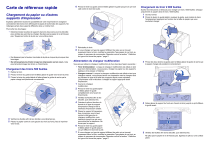
Link público atualizado
O link público para o seu chat foi atualizado.